今回はWindowsの機能として、読み方のわからない字を、自ら手書きすることで入力する方法を紹介します。
この漢字書けるけど、読み方がわからなくて変換で入力できないというときに便利な小技です。
人名、地名などを入力する際に役立つことが多いかもしれません。
読み方のわからない字を入力する
漢字の読み方がわからなくて、入力できないという経験は誰しもがあるのではないでしょうか?
そんなときに「IMEパッド」というものにマウスを使って、その文字を手書きすることにより、入力したい文字はこれですか?とパソコンが候補を提示してくれる機能が存在します。
今回は、「IMEパッド」に手書きすることで「隼」という文字を入力してみようと思います。
「隼」は「はやぶさ」と読みますが、実際には読めなくても、手書きで入力するため問題ありません。
「IMEパッド」を使用する方法ですが、まず入力したい文字を入力したい場所を選択します。
今回はメモ帳に入力します。
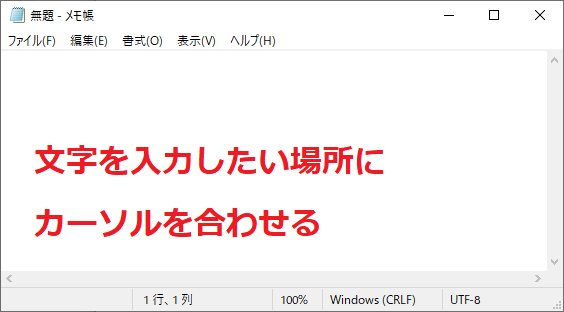
次に、画面右下の「あ」(入力方式次第で「A」または「カ」の場合もある)を右クリックします。
そして、「IMEパッド」をクリックします。

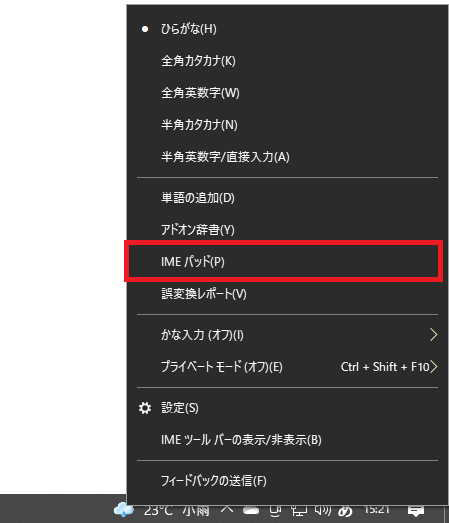
「IMEパッド」が起動するので、左の[ここにマウスで文字を描いてください。]と書いてある部分に、マウスで文字を描いていきます。
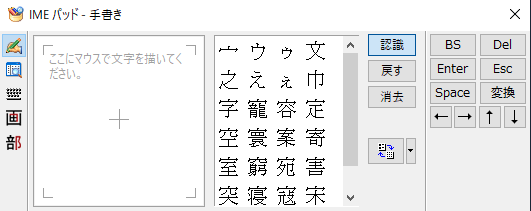
マウスをクリックしながら、ドラッグして「隼」と描いていきましょう。
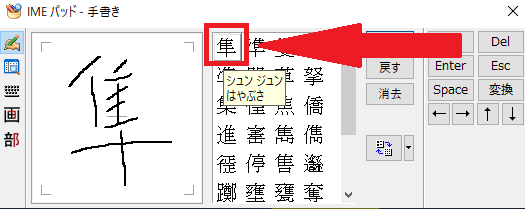
「隼」とマウスで描き終わると、手書きで描いた文字に似た文字の候補をパソコンがたくさん表示してくれます。
その中に「隼」があるので、クリックすると文字が入力されます。
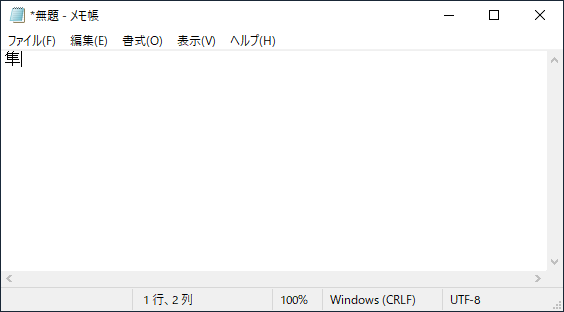
また、「隼」は訓読みで「はやぶさ」、音読みでは「シュン」、「ジュン」と読むことが分かります。
読み方を確認しておけば次回以降、変換で入力することも可能です。
「IMEパッド」に手書きしている際に、間違ってしまい一画戻したい場合は[戻す]、一度全て消去したい場合は[消去]をクリックします。
そんなに上手に描けなくても意外と認識してくれるので、雑に描いて認識されなかったらもう一度描き直そうくらいの気持ちで良いと思います。
手書きしている最中に、入力したい漢字が候補に登場した時点で、クリックして入力してしまってOKなので、必ずしも最後まで漢字を描き切る必要はありません。
いざという時に便利な機能なので覚えておきましょう。
